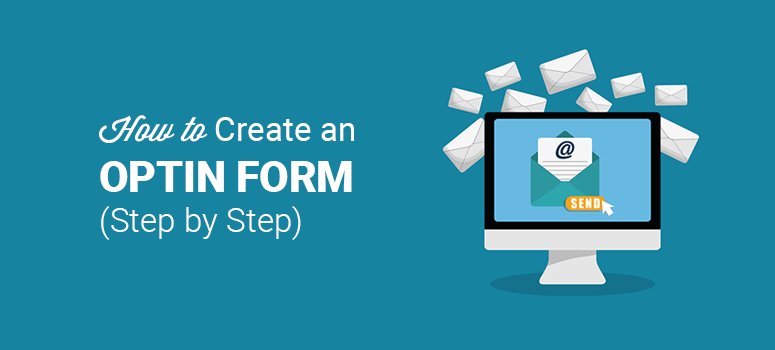
Deseja criar um formulário de opt-in que realmente leve os visitantes a se inscreverem?
Um formulário de opt-in pode ajudar a obter mais assinantes de e-mail e SMS para que você possa se conectar com seu público-alvo mesmo depois que ele sair do site.
Neste guia, mostraremos como criar facilmente um formulário de opt-in em seu site WordPress. E não é só isso, vamos deixá-lo com uma aparência impressionante e adicionar opções de segmentação para que você possa maximizar o número de assinantes que obtém.
Antes de começarmos o tutorial, vamos esclarecer o que é um formulário optin e o que ele pode fazer por você.
O que é um formulário Optin?
Um formulário optin é um formulário de assinatura de usuário e de marketing por e-mail. É uma ferramenta realmente poderosa para aumentar seu público, construir relacionamentos com os assinantes e criar uma impressão duradoura de sua marca.
Você pode exibir o formulário em seu site em páginas, posts, rodapés e barras laterais.
Mas se você realmente deseja aumentar sua lista de assinantes, precisa fazer com que ela valha a pena. Você pode fazer isso oferecendo um ímã de leads, como um eBook ou guia gratuito. Em seguida, faça com que o formulário apareça na hora e no local certos, quando o usuário estiver mais propenso a se inscrever.
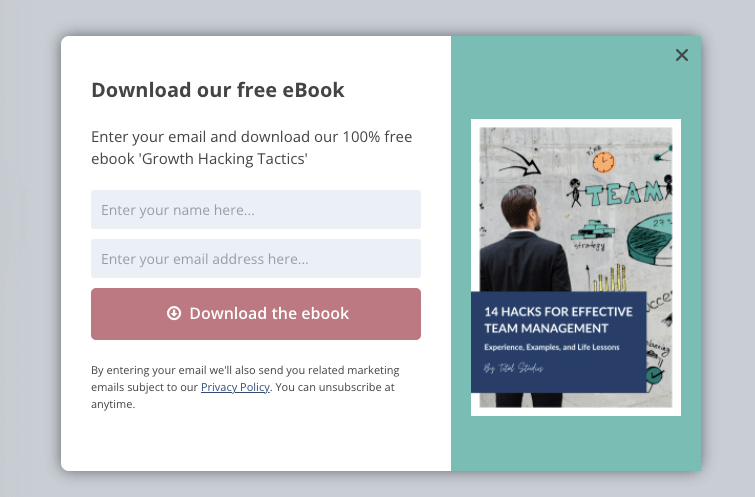
Depois que o usuário se inscrever, você poderá iniciar um relacionamento de longo prazo com ele por e-mail para mantê-lo envolvido com a sua marca. Isso fará com que eles voltem ao seu site para obter mais produtos, blogs, notícias e assim por diante.
Vamos orientá-lo em dois métodos diferentes para criar um formulário de opt-in em seu site.
Método nº 1 – Usando o OptinMonster:
O OptinMonster é uma poderosa ferramenta de criação de listas que permite criar formulários impressionantes e otimizados para conversão que podem ser exibidos em qualquer plataforma de site, incluindo WordPress, Shopify, Joomla e até mesmo sites em HTML.
Ele é mais adequado para quem deseja regras de segmentação avançadas, diferentes tipos de campanhas, modelos prontos e integrações avançadas.
Método nº 2 – Usando o WPForms:
Procurando um plug-in gratuito de formulário de optin para WordPress? Escolha o WPForms se quiser um plug-in do WordPress para criar um formulário de opt-in simples para adicionar em posts, páginas e áreas prontas para widgets, como a barra lateral ou o rodapé.
Pronto? Vamos começar!
Método 1: Criar um formulário Optin no WordPress usando o OptinMonster
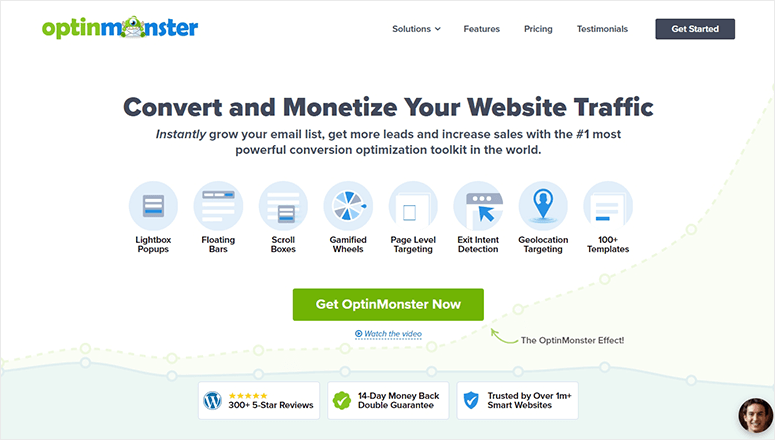
O OptinMonster é, sem dúvida, o melhor plug-in de geração de leads do WordPress. Ele permite criar todos os tipos de campanhas de alta conversão para o seu site, incluindo pop-ups, barras flutuantes, tapetes de tela cheia, formulários em linha, slide-ins e rodas de cupons.
Isso lhe dá muitas maneiras de fazer com que os usuários se inscrevam em seus e-mails promocionais e de marketing. Mas você não quer bombardear o usuário com muitas campanhas, e é aí que entram as regras de segmentação do OptinMonster.
Você pode exibir o formulário de opt-in com base no fato de o usuário estar acessando o site pela primeira vez ou ser um cliente antigo. Você também pode direcioná-los com base em
- Página
- Localização do usuário
- Dispositivo
- Saída-entrada
- Profundidade de rolagem
- Fonte de referência
- Data e hora
Você pode adicionar essas regras ao seu formulário de opt-in com apenas um clique de um botão. Não há codificação envolvida. Você pode até mesmo garantir que as pessoas que já se inscreveram nunca mais vejam o formulário de opt-in.
Muito legal, não é?
E há mais coisas que você pode fazer com o formulário. Por exemplo, você pode sincronizá-lo com seu serviço de marketing por e-mail, como Constant Contact, ActiveCampaign ou Mailchimp. Assim, quando uma pessoa se inscrever em seu boletim informativo, os detalhes dela poderão ser adicionados automaticamente à sua conta de e-mail. Você também pode adicioná-los a qualquer funil automatizado ou série de e-mails que tenha configurado para receber novos assinantes.
A melhor parte é que você pode realmente ver se suas campanhas estão funcionando ou não. O OptinMonster vem com análises integradas que incluem visitantes, taxa de conversão, testes A/B e muito mais. Além disso, você pode conectá-lo ao Google Analytics para obter insights mais detalhados.
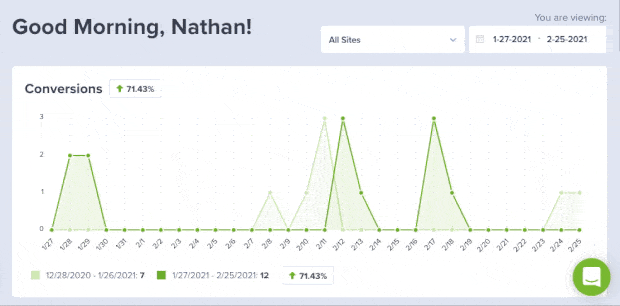
Outra coisa que você pode achar útil é que o OptinMonster tem a opção de conteúdo fechado. Isso permite que seus leitores vejam um trecho do seu artigo e solicita que eles se inscrevam para obter acesso completo. Se você estiver interessado em atualizações de conteúdo, consulte este guia: Como usar um Content Locker no WordPress (passo a passo).
Como você pode ver, o OptinMonster tem tantos recursos que levaria muito tempo para falar sobre todos eles. Por isso, abordamos tudo em nossa análise detalhada: Análise do OptinMonster: É a melhor ferramenta de opt-in e conversão?
Agora que você sabe por que escolhemos o OptinMonster como o melhor plug-in de formulário de optin para WordPress, vamos direto ao tutorial.
Etapa 1: Instalar o OptinMonster
Para começar a usar o OptinMonster, você precisará se inscrever em uma conta. Eles têm planos para todos os orçamentos, a partir de US$ 9 por mês. Portanto, você pode escolher um plano de acordo com o que precisa no momento e fazer um upgrade mais tarde, à medida que seu site crescer. Além disso, há uma garantia de reembolso de 14 dias sem riscos.
Em seguida, você deverá conectar sua conta ao site do WordPress. Para fazer isso, no painel wp-admin, vá até a página Plugins ” Adicionar novo. Aqui, procure o OptinMonster, instale e ative o plug-in.
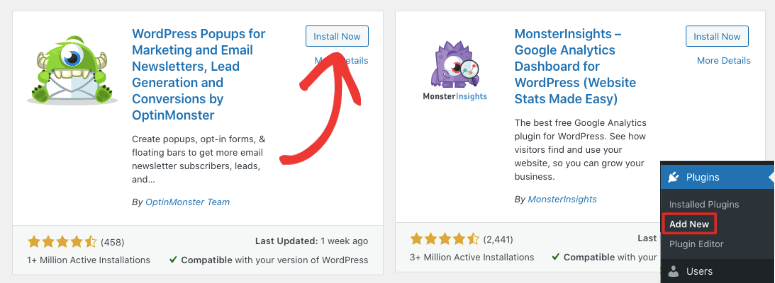
Esse é um plug-in de conector gratuito que permite vincular seu site à sua conta do OptinMonster. Uma vez ativado, você pode criar e gerenciar todas as suas campanhas diretamente em seu painel de controle.
Se a sua conta do OptinMonster estiver aberta em outra guia, ele detectará automaticamente a conta e a sincronizará. Você também pode seguir o assistente de configuração para conectar as duas contas.
Agora você pode criar seu primeiro formulário de optin para aumentar sua lista de assinantes.
Etapa 2: Criar uma nova campanha
O OptinMonster vem com vários modelos que facilitam muito a criação de um formulário pop-up de optin que combine com seu tema.
Basta clicar em OptinMonster no menu do WordPress. Isso abrirá o painel de controle, onde você verá opções para criar novas campanhas. Mostraremos como criar um pop-up, mas você também pode escolher qualquer outra campanha e as etapas abaixo permanecerão praticamente as mesmas.
Clique no link Create New (Criar novo ) abaixo do pop-up e isso abrirá a biblioteca de modelos.
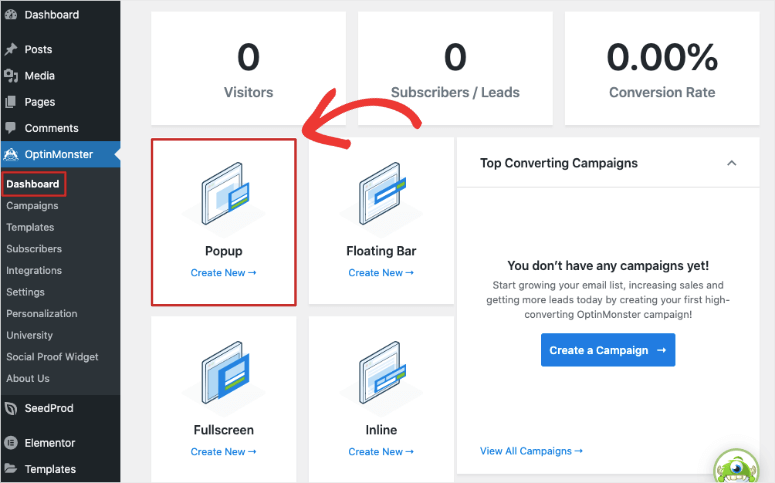
Você pode navegar pelos modelos passando o mouse sobre eles para obter uma opção de visualização.
Você encontrará designs para eventos, webinars, inscrições, descontos, feriados especiais e muito mais. Quando encontrar um que lhe agrade, passe o mouse sobre ele e clique no botão Use Template (Usar modelo ). Usaremos o modelo Magnet.
Esse modelo permite que você adicione um ímã de leads ao seu formulário de opt-in. Essa é a melhor maneira de fazer com que os visitantes se inscrevam. Você pode criar brindes como eBooks para download, listas de verificação, folhas de dicas, guias em PDF e muito mais. Em seguida, você pode permitir que os visitantes baixem seu ímã de leads em troca da assinatura de seu boletim informativo.
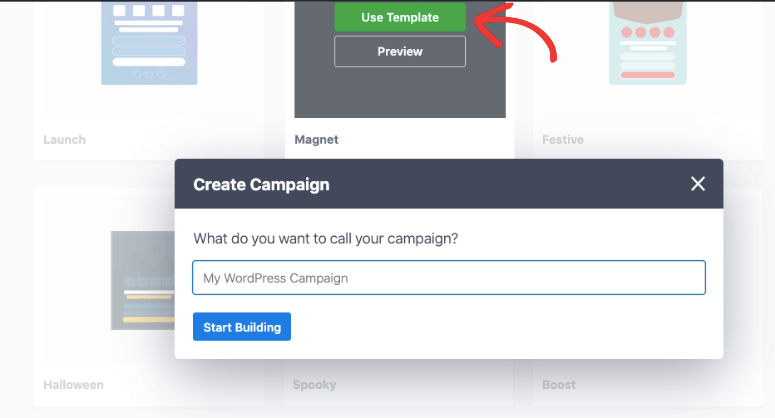
Em seguida, você verá uma janela pop-up na qual poderá nomear sua campanha para uso interno. Em seguida, você pode clicar no botão Start Building (Iniciar criação ) e ele abrirá o criador de campanhas.
Etapa 3: Personalizar o formulário Optin
O OptinMonster vem com um construtor do tipo arrastar e soltar, portanto, é fácil de ser usado por qualquer pessoa. Você verá uma visualização ao vivo de sua campanha, juntamente com uma barra de tarefas de edição à esquerda.
Este é um editor visual, o que significa que você pode simplesmente clicar em qualquer campo do modelo para editá-lo. Assim, por exemplo, se quiser alterar o texto, você pode clicar nele e simplesmente digitar o texto desejado.
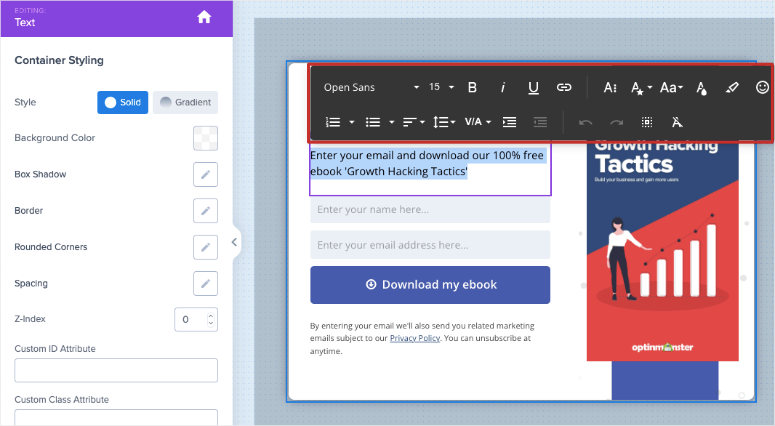
Ao selecionar o texto, você também verá um editor de texto que permite alterar a fonte, o tamanho da fonte e a formatação.
Em seguida, o modelo tem uma imagem de um e-book gratuito. Você pode substituir a imagem selecionando-a. Isso abrirá um editor de imagens à esquerda. Você pode carregar uma imagem do seu computador ou acessar a biblioteca Unsplash para obter fotos gratuitas. Você pode definir o alinhamento, a largura, a borda e muito mais aqui.
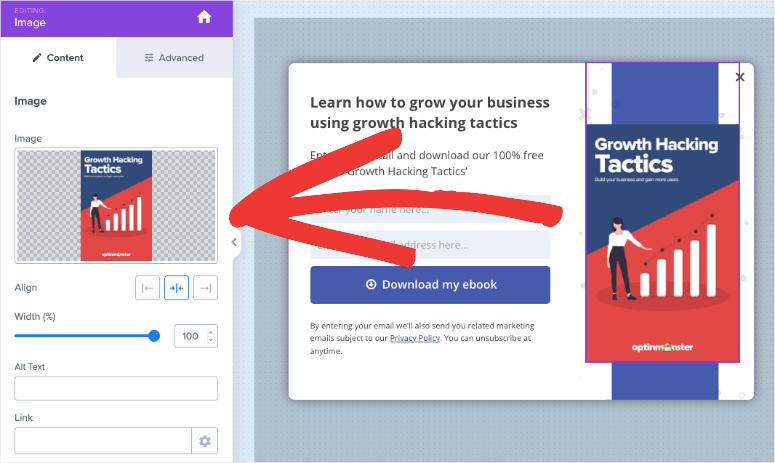
Da mesma forma, você pode selecionar o botão CTA e alterar o texto para sua própria chamada para ação. No menu esquerdo, no menu Advanced (Avançado ), você pode alterar a cor do botão, o tamanho, o estilo de foco e muito mais.
Na guia Content (Conteúdo ), você também pode alterar a ação que ocorre quando um usuário clica nesse botão.
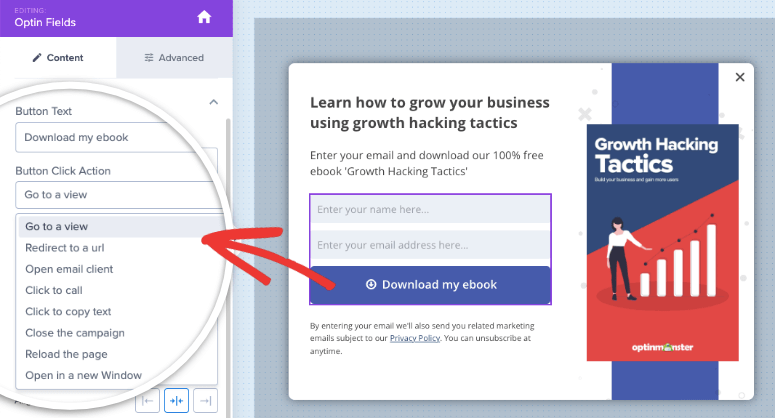
Por padrão, o OptinMonster exibe uma Visualização de sucesso. Você pode personalizar essa visualização na guia Success (Sucesso) na parte inferior.
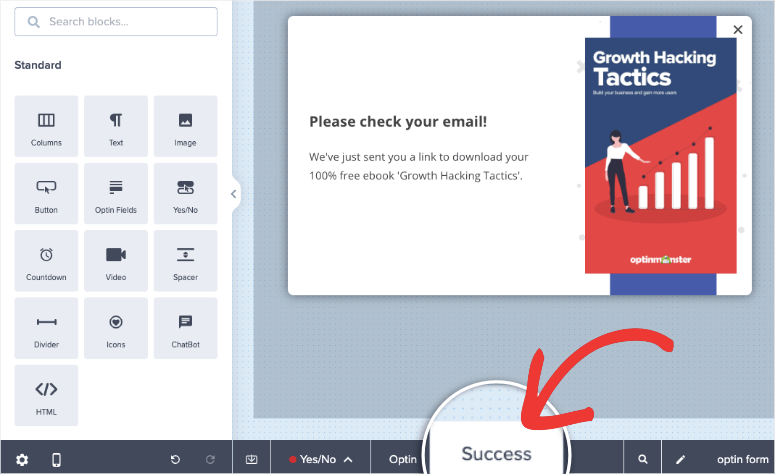
Sinta-se à vontade para explorar mais as configurações, a funcionalidade e as opções de personalização do OptinMonster aqui. Por exemplo, no mesmo menu na parte inferior, você verá uma opção Yes/No (Sim/Não ).
Isso permite que você crie formulários de opt-in duplo.
Não se esqueça de pressionar o botão Save para armazenar suas alterações. A seguir, mostraremos como configurar regras de direcionamento.
Etapa 4: Adicionar regras de exibição
Estávamos dizendo toda a verdade e nada mais que a verdade quando dissemos que o OptinMonster permite adicionar regras de segmentação com o clique de um botão. Não há absolutamente nenhuma necessidade de codificação.
Você encontrará as opções de segmentação na guia Display Rules (Regras de exibição ) no menu superior. Aqui, você verá que, por padrão, sua campanha aparece para um usuário que passa pelo menos 5 segundos em qualquer página do seu site, incluindo a página inicial.
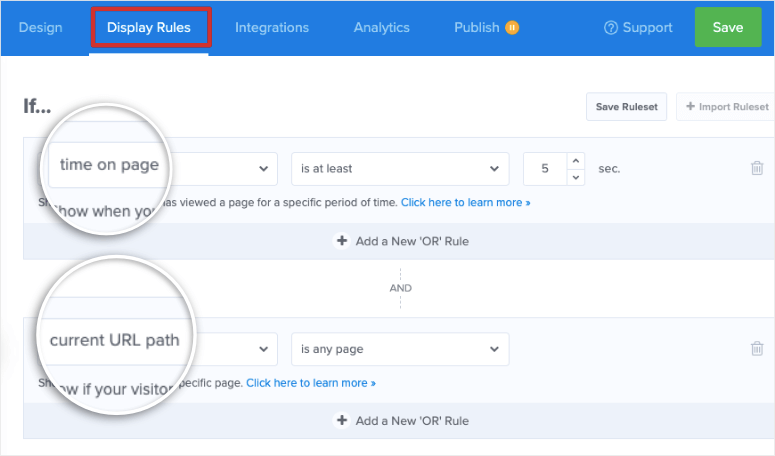
Você pode editar essas regras e adicionar suas próprias regras. Basta clicar em “Tempo na página” e você verá uma lista de regras que podem ser usadas. As regras são categorizadas por Popular, Gatilho, Direcionamento, Personalização e Comércio eletrônico. Isso facilita a exploração e a localização do que você está procurando.
Para essa campanha, vamos exibir o formulário somente para os novos visitantes que estão saindo do site. Esses visitantes do site geralmente saem e nunca mais voltam ao seu site. Mas você pode tentar capturá-los na saída exibindo um pop-up Exit Intent.
Há muitos estudos de caso no site da OptinMonster que comprovam esse método. Veja como a Fastrack conseguiu recuperar 53% dos visitantes que abandonaram o site e aumentar as vendas usando o Exit Intent.
Para adicionar essas regras, basta selecionar New Visitor (Novo visitante). Em seguida, edite a segunda regra da mesma forma e selecione Exit Intent. É isso aí. É muito fácil.
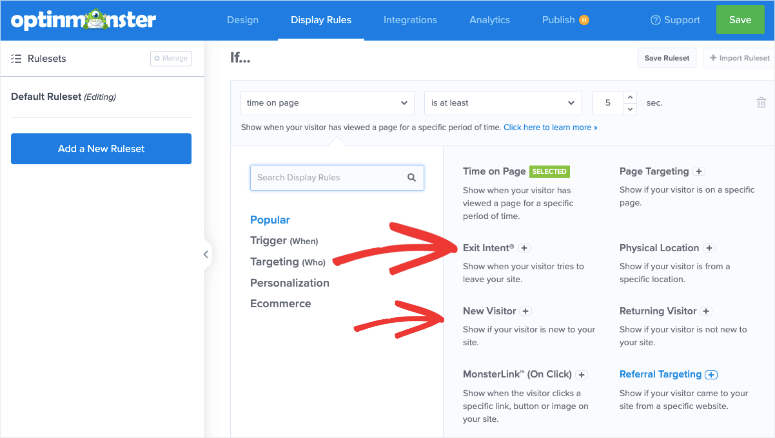
Se você quiser exibir o pop-up de optin somente no desktop, há uma opção para editar “em todos os dispositivos”. Isso permitirá que você controle quais campanhas aparecem em dispositivos móveis de acordo com o design do seu site.
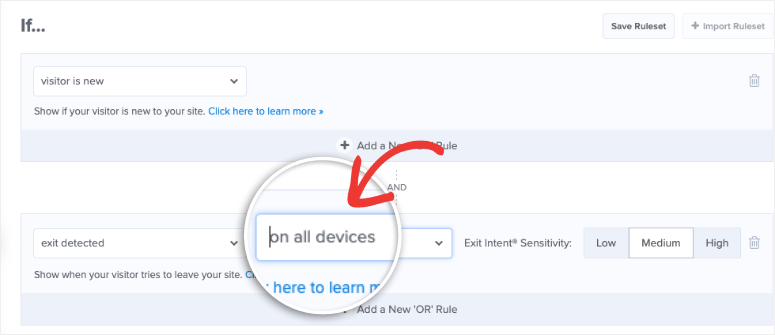
Agora seu pop-up está pronto. Antes de lançá-lo em seu site, mostraremos como vinculá-lo ao seu serviço de marketing por e-mail.
Etapa 5: Conecte-se ao marketing por e-mail
O OptinMonster permite que você se conecte a uma longa lista de provedores de e-mail que inclui Constant Contact, Drip, Aweber, ConvertKit, ActiveCampaign, Campaign Monitor, Mailchimp, Klaviyo, Sendinblue e muitos outros.
Na guia Integrações, você pode Adicionar nova integração.
Tudo o que você precisa fazer é selecionar seu provedor no menu suspenso e seguir as instruções na tela aqui. No caso do Constant Contact, primeiro será necessário fazer login na sua conta de e-mail e registrar o OptinMonster lá.
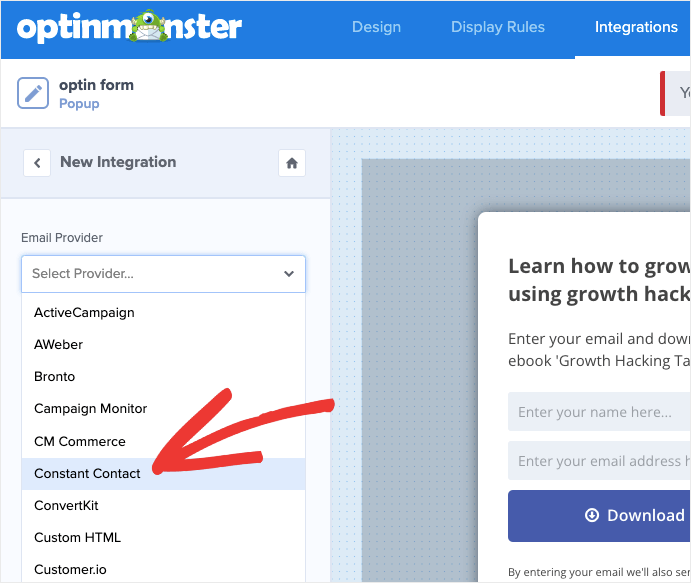
Com outros provedores de e-mail, como o Mailchimp, por exemplo, você precisará adicionar sua chave de API.
Você encontrará a chave de API na conta do seu provedor de e-mail, geralmente na seção de administração ou configurações.
Depois de fazer a conexão aqui, você poderá marcar e categorizar seus assinantes de e-mail de acordo com a campanha em que eles se inscreveram. Dessa forma, você pode manter suas listas de e-mail limpas e organizadas. Isso também garante que seus novos assinantes recebam as campanhas de e-mail automatizadas corretas que você possa ter configurado.
Agora você está pronto para publicar seu primeiro formulário de optin de e-mail.
Etapa 6: Publicar o formulário Optin
Publicar sua campanha é muito fácil. Basta ir até a guia Publish (Publicar ) no menu superior.
Você pode visualizar seu formulário para ver como ele aparece em seu site. Em seguida, basta alterar o status de publicação de “Rascunho” para “Publicar”.
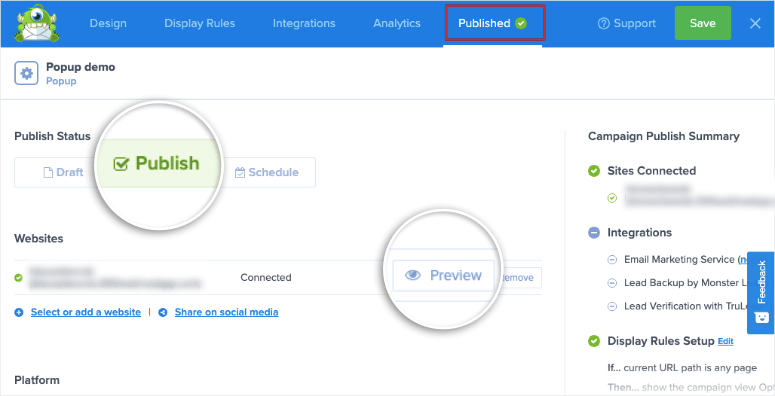
É isso aí. Se estiver usando qualquer outra plataforma que não seja o WordPress, você encontrará instruções sobre como publicar suas campanhas aqui.
E mais uma coisa: no WordPress, você deve ir até o painel de administração e abrir a guia OptinMonster ” Campaigns (Campanhas ). Aqui, você verá uma lista das campanhas que criou junto com uma coluna Status. Certifique-se de que o status esteja definido como Publicado aqui.
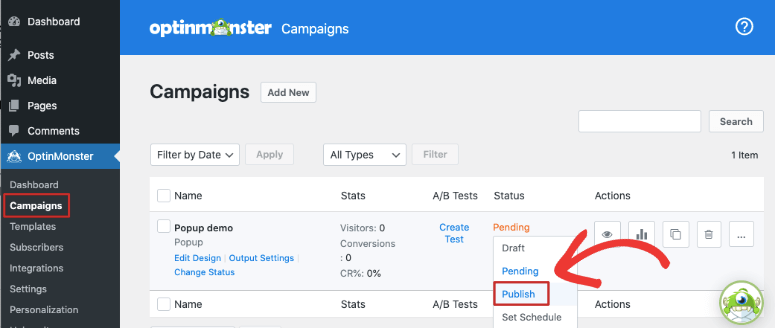
Com isso, você criou e publicou com sucesso sua primeira campanha de optin com o OptinMonster.
O OptinMonster tem muito a oferecer, como análises integradas e testes de divisão. Você pode explorar essas opções à medida que aprende a usar a ferramenta.A seguir, mostraremos como criar uma versão mais simples do seu formulário de opt-in que pode ser exibido em posts, páginas e barras laterais.
Método 2: Criar um formulário Optin no WordPress usando o WPForms
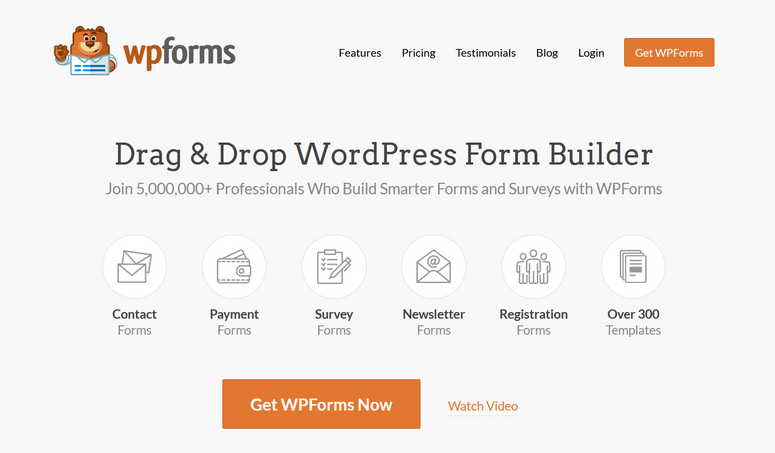
O WPForms é o criador de formulários nº 1 para WordPress. Você pode usá-lo para criar formulários de optin, inscrição, assinatura e registro. E isso não termina aí. Você pode criar formulários para praticamente qualquer finalidade, como agendamentos de compromissos, pedidos de emprego, inscrições em eventos, pesquisas e enquetes e muito mais.
O WPForms tem um construtor de formulários visual inteligente que é amigável para iniciantes. Você poderá personalizar seu formulário usando uma visualização ao vivo do formulário. Há modelos e um construtor de arrastar e soltar para facilitar muito as coisas.
Além disso, você também pode usar a lógica condicional para fazer perguntas de acompanhamento com base na resposta de um usuário. Isso permite automatizar a forma como você segmenta seus assinantes em diferentes listas com base nos interesses deles em seu site.
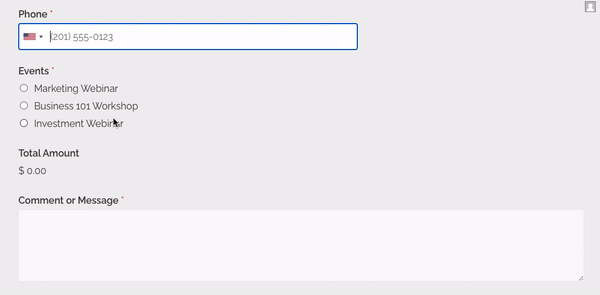
Além disso, você pode conectar seu formulário a provedores de marketing por e-mail e gateways de pagamento. Portanto, você pode usar seu formulário de opt-in para coletar pagamentos também se estiver oferecendo uma assinatura ou associação premium.
O WPForms tem uma versão gratuita que vem com recursos suficientes para criar um formulário de optin. Portanto, se você estiver em uma aventura sem orçamento, o WPForms Lite é a melhor opção. Você também pode comprar um plano premium que começa em apenas US$ 39,50 por ano. Isso lhe dará acesso a complementos, integrações avançadas com gateways de e-mail e de pagamento e mais opções de campos de formulário.
Outros destaques do WPForms incluem:
- Proteção integrada contra spam e captcha
- Respostas automatizadas por e-mail
- Fácil gerenciamento de entrada de formulários
- Versão gratuita disponível
- Equipe de suporte confiável
Há muitas coisas que fazem do WPForms a nossa escolha número 1. Leia mais sobre ele: Revisão do WPForms: Vale a pena a badalação?
Agora, vamos ao tutorial!
Etapa 1: instalar o plug-in WPForms
Em seu painel do WordPress, acesse a página Plugins ” Adicionar novo. Aqui, procure o WPForms, instale e ative o plug-in.
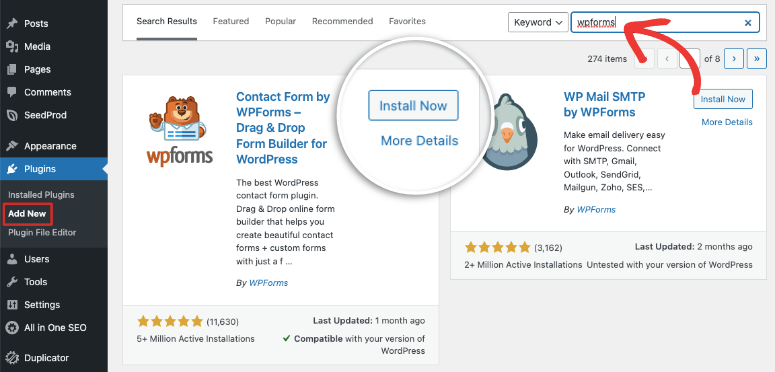
Se tiver comprado um plano profissional, você encontrará o arquivo de download e a chave de licença no painel do WPForms.
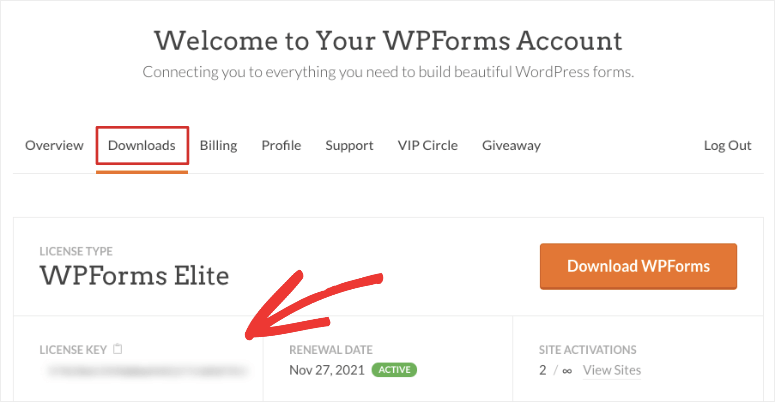
Você precisa instalar o plug-in WPForms no seu site WordPress. Para obter mais detalhes sobre isso, siga nosso guia fácil sobre como instalar um plug-in do WordPress.
Depois de instalar o plug-in, abra a página WPForms ” Configurações e insira sua chave de licença aqui.
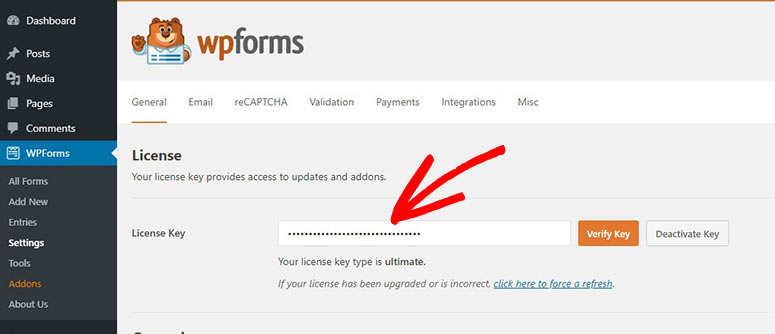
Em seguida, clique no botão Verify Key (Verificar chave ) para ver a mensagem de sucesso. Se estiver usando a versão lite, você pode pular esta parte.
Agora, você pode começar a criar o formulário de contato do WordPress.
Etapa 2: Criar um novo formulário de contato
Para criar um novo formulário, acesse a guia WPForms ” Adicionar novo no menu esquerdo do painel do WordPress.
Em seguida, você verá a biblioteca de modelos com uma lista de categorias na lista. Isso o ajuda a encontrar o modelo de formulário de que precisa. Para este tutorial, vamos adicionar um nome ao formulário e, em seguida, selecionar o formulário Newsletter Signup .
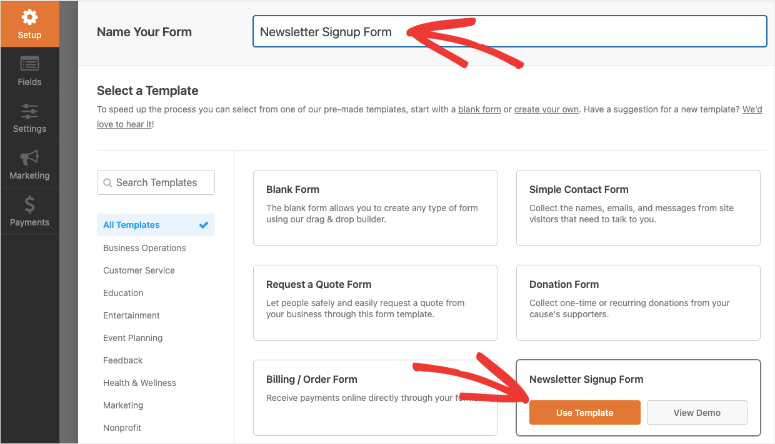
Clique no botão Use Template (Usar modelo ) para iniciar o construtor de formulários. Dentro dele, você verá que os campos de nome e e-mail já foram adicionados ao formulário.
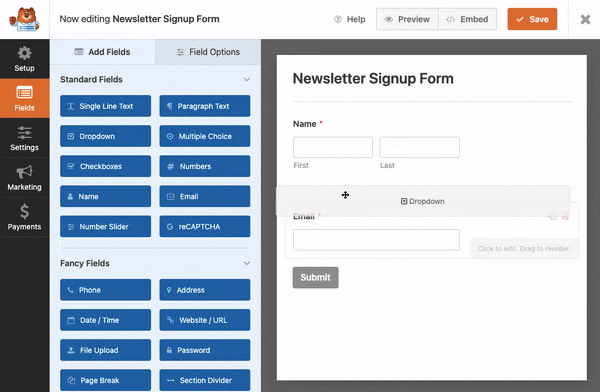
Se quiser adicionar mais campos, você pode arrastá-los e soltá-los do menu à esquerda para a visualização do formulário à direita.
O WPForms permite que você adicione:
- Menus suspensos
- Múltipla escolha
- Caixas de seleção
- Números
- Controles deslizantes de números
Ele também vem com um campo Captcha e tudo isso está disponível no plano gratuito. Se quiser capturar mais detalhes, como o número de telefone do usuário, endereço, URL do site ou adicionar campos de pagamento, será necessário assinar a versão premium.
Ao selecionar qualquer campo de formulário na visualização, você verá opções para alterar o rótulo, a descrição e o formato. Você pode até marcar o campo como obrigatório. Dessa forma, se o usuário não tiver preenchido o nome ou o e-mail, ele não poderá enviar o formulário.
Em seguida, se você quiser alterar o título e a descrição do formulário, basta clicar no título. Isso abrirá a guia General Settings (Configurações gerais ).
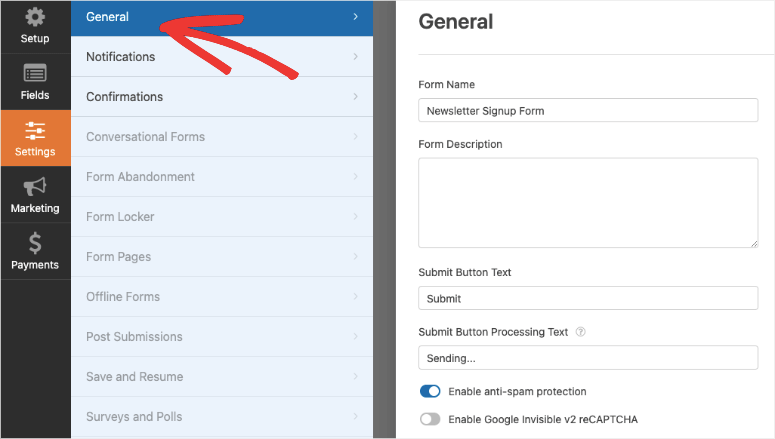
Aqui, você pode personalizar o título e a descrição para adicionar mais detalhes para que o usuário saiba no que está se inscrevendo. Você também pode adicionar uma linha aqui para informar que isso lhe dará permissão para enviar e-mails promocionais e de marketing de tempos em tempos.
Agora, isso é tudo o que é necessário aqui. Certifique-se de salvar suas alterações.
Etapa 3: Personalize a notificação e a confirmação
Quando um usuário envia o formulário, você pode enviar a ele uma resposta automática por e-mail. Você também pode enviar a si mesmo ou à sua equipe um alerta por e-mail sobre o novo assinante.
Na guia Settings ” Notifications (Configurações ” Notificações ), você verá uma notificação padrão já configurada. Ela envia uma cópia da entrada do formulário para o e-mail do administrador.
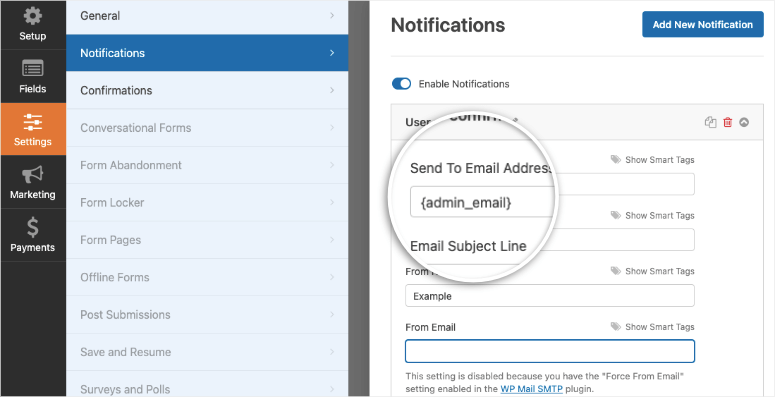
Você pode alterar o e-mail ou adicionar vários endereços de e-mail separados por vírgulas. Você também pode editar a mensagem de e-mail de confirmação.
Caso tenha adicionado um menu suspenso ou múltipla escolha em seu formulário, você pode adicionar uma lógica condicional inteligente aqui. Assim, por exemplo, se a pessoa se inscreveu para receber alertas por e-mail sobre as próximas vendas, você pode garantir que esse alerta por e-mail seja enviado somente para a sua equipe de vendas.
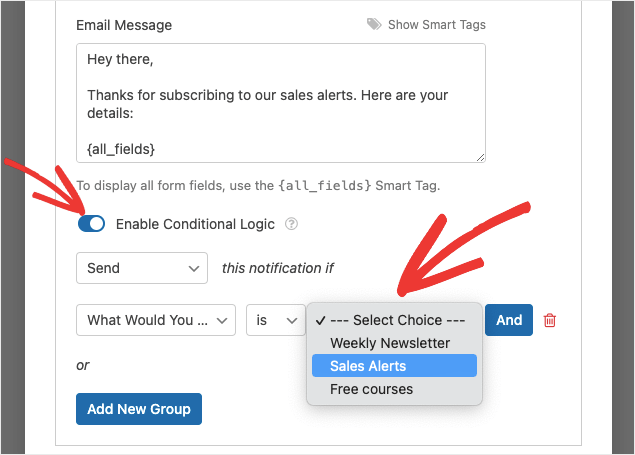
Para enviar uma resposta automática por e-mail ao usuário, basta adicionar uma nova notificação na parte superior. Em seguida, no campo “Sent to Email Address”, você deverá usar uma tag inteligente.
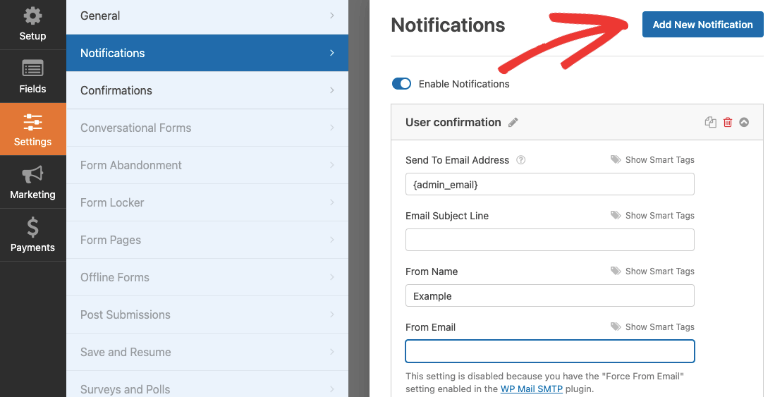
Clique na opção “Show Smart Tags” e selecione Email. Isso detectará automaticamente o endereço de e-mail que o usuário inseriu no formulário.
Em seguida, você pode personalizar a linha de assunto do e-mail, o nome do remetente, o e-mail do remetente e a mensagem do e-mail. Você pode usar isso para agradecer ao usuário por ter se inscrito e para dar as boas-vindas à sua marca. Você também pode incluir observações sobre o que eles podem esperar de você em seguida. Por exemplo, você pode informá-los de que enviará um boletim informativo por e-mail toda semana com dicas úteis sobre blogs.
É isso aí. Certifique-se de salvar suas alterações antes de passar para a próxima etapa.
Agora que você já configurou as notificações por e-mail, podemos examinar as mensagens de confirmação que serão exibidas no próprio site.
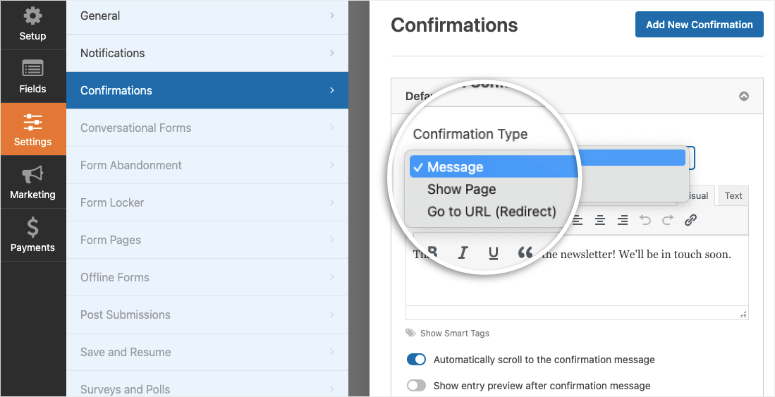
Assim, assim que o usuário envia o formulário, o WPForms permite que você:
- Exibir uma mensagem: Você pode agradecer ou confirmar a assinatura do usuário.
- Exibir página: Você pode exibir qualquer página em seu site, como seu blog.
- Redirecionar para URL: Isso permite que você os leve a uma página da Web de terceiros que não faz parte do seu site.
Você encontrará essas opções na guia Configurações ” Confirmações. É muito fácil adicionar essas opções, portanto, não entraremos em detalhes aqui.
Para obter etapas mais detalhadas, consulte nosso guia: Como configurar as notificações e confirmações corretas do formulário.
A seguir, mostraremos como integrar o formulário optin ao seu serviço de e-mail.
Etapa 4: Conectar-se ao e-mail
Na guia Marketing, você verá as opções de integração disponíveis. Basta selecionar seu provedor favorito e você verá uma opção para instalar e ativar o complemento de marketing para esse provedor.
Depois de ativada, você pode selecionar e clicar no botão Add New Connection (Adicionar nova conexão). Em seguida, siga as instruções na tela para se conectar à sua conta. Na maioria dos casos, você precisará inserir um código de autorização ou uma chave de API fornecida pelo provedor de e-mail.
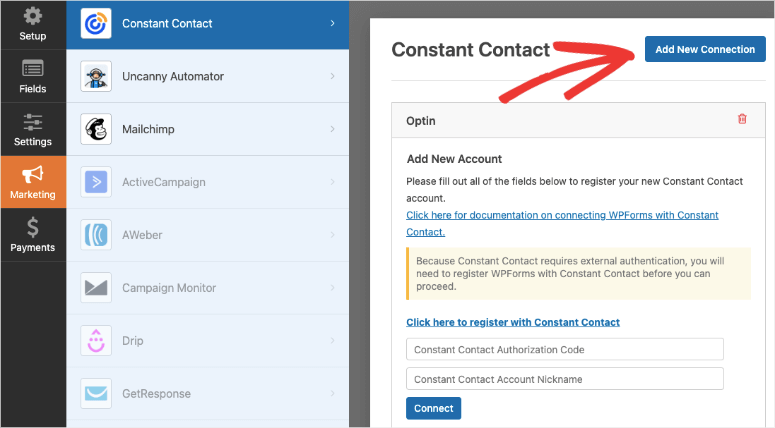
Você também pode se conectar a plataformas de marketing de conteúdo e automação, como HubSpot, Zapier e Uncanny Automator.
Agora seu formulário está pronto para ser publicado.
Etapa 5: Publicar o formulário Optin
O WPForms torna incrivelmente fácil adicionar o formulário a qualquer página, post ou área pronta para widgets do seu site.
Basta abrir uma página ou post no editor de blocos. Adicione um novo bloco e procure por WPForms. Ao adicionar esse bloco, você verá um mascote do WPForms junto com um menu suspenso que permite selecionar o formulário de opt-in que você acabou de criar.
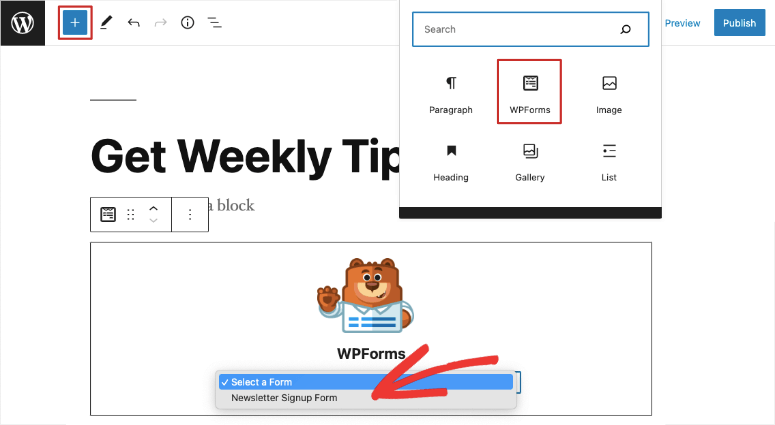
Esse widget está disponível em todos os construtores populares do WordPress, como SeedProd e Elementor. Caso ainda esteja usando o Editor clássico, você verá um botão que permite escolher e incorporar o formulário.
Se quiser exibir o formulário em um rodapé, cabeçalho ou barra lateral, vá até a guia Aparência ” Widgets. Aqui, você poderá adicionar o bloco WPForms ao seu rodapé ou barra lateral usando o mesmo widget.
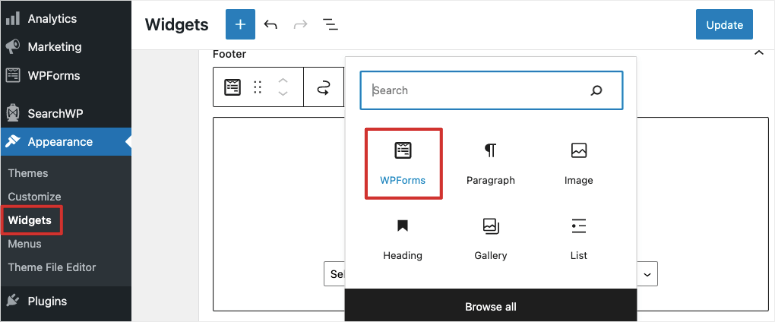
E aí está. Você aprendeu como adicionar um formulário optin simples e impressionante ao seu site.
Ambas as ferramentas fornecem insights e análises dentro do painel para que você possa ver quantas pessoas estão respondendo ao seu formulário.
Se você quiser criar uma página de opt-in dedicada, dê uma olhada no SeedProd. Ele é o melhor construtor de páginas de destino e vem com modelos personalizáveis predefinidos para criar a página que você deseja.
É fácil criar páginas compatíveis com SEO, completas com ícones de mídia social, animações de títulos, depoimentos e muito mais. Não é necessário codificar, embora haja uma opção para os desenvolvedores usarem CSS personalizado, se necessário.
Você pode até mesmo exibir essa página quando seu site estiver em construção ou manutenção. Dessa forma, as pessoas podem se inscrever para receber alertas ou boletins informativos mesmo quando o site estiver fora do ar.
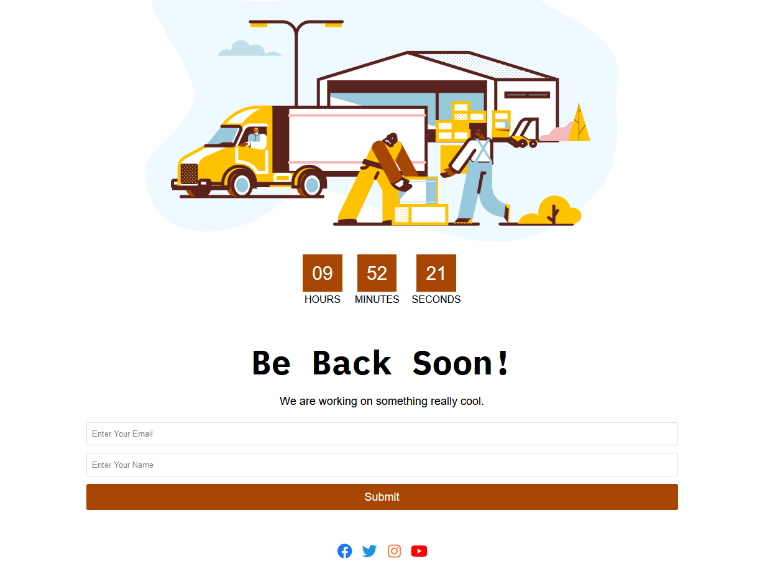
E uma palavra de cautela: se você estiver usando seu site WordPress para enviar e-mails, deverá testá-los para ter certeza de que estão chegando aos seus assinantes. Muitas vezes, os e-mails do WordPress falham porque se baseiam em um sistema PHP que nem sempre é configurado corretamente com seu host da Web.
Isso pode ser facilmente resolvido com o plug-in WP Mail SMTP. É um plugin gratuito e fácil de usar. Ele garantirá que seus e-mails sejam entregues e você poderá enviar e-mails de teste para ter certeza.
Esperamos que este guia sobre a criação de um formulário optin tenha sido útil para você. A seguir, responderemos a algumas das perguntas mais frequentes sobre formulários optin do WordPress.
FAQS: Formulários Optin do WordPress
Which is the best WordPress optin plugin to build a WordPress form?
O melhor plugin gratuito de formulário de opt-in para WordPress é o WPForms. Se você quiser mais opções de segmentação, o OptinMonster é o melhor, mas é um plugin premium para WordPress.
Are there other WordPress optin form plugins?
Sim, existem plug-ins como Bloom (da Elegant Themes), Thrive Leads e Ninja Forms. Veja nossa lista completa: 18 melhores plug-ins de formulário para WordPress (a maioria é gratuita!)
Which is the best email service provider to link to optin form?
Recomendamos o Constant Contact como o provedor de serviços de e-mail número 1 para e-mails promocionais, de marketing e transacionais. Eles oferecem a configuração correta e os recursos de que você precisa, além de terem planos de preços razoáveis. Outros serviços de e-mail incluem Aweber, GetResponse, MailerLite e MailChimp. Veja nossa lista completa: 8 melhores serviços de marketing por e-mail para pequenas empresas.
How do I add an Opt Box in WordPress?
Usando o OptinMonster, você pode criar uma campanha em linha. Em seguida, você pode usar um shortcode para incorporar a caixa de opção em qualquer página ou post. Veja como: Como criar um formulário em linha em 10 minutos.
How to create a notification bar in WordPress?
Você pode usar o OptinMonster para criar barras de notificação incríveis. Você pode fazê-las aparecer na parte superior ou inferior do seu site. Ele também permite que você controle quem as vê, bem como quando e onde elas aparecem. Siga este tutorial simples: Como criar uma barra flutuante “pegajosa” no WordPress.
Are there different types of opt-in forms?
Sim. Há diferentes tipos de campanhas de opt-in que você pode criar. Por exemplo, com o WPForms, você pode criar formulários de assinatura simples. Os usuários podem se inscrever no seu boletim informativo se quiserem. Com o OptinMonster, é possível criar todos os tipos de campanhas, como pop-ups lightbox, barras flutuantes, formulários em linha e preenchimentos em tela cheia. Você pode até mesmo criar rodas de cupons em sites de Woocommerce. Cada campanha ajuda você a atingir seus usuários de forma diferente.
A seguir, você verá que essas publicações são úteis:
- Mais de 11 plug-ins poderosos de geração de leads do WordPress comparados
- Como aumentar sua lista de e-mails com notificações de prova social
- 7 melhores ferramentas de automação de e-mail para melhorar seu marketing por e-mail
Essas publicações o ajudarão a impulsionar seu marketing por e-mail e a aumentar rapidamente sua lista de assinantes.

Is there an optin you can use with a free version of WordPress? It should be something that operates without having to download a plug-in.
Because the free version of WordPress won’t allow to download any plu-gins…
This article is written specifically for WordPress.org users. Free users of WordPress.com aren’t allowed to install a plugin on their site. You can check out our guide on WordPress.com vs. WordPress.org and how to migrate WordPress.com to WordPress.org.
Really very nice explanation. Screen shots were not shown for WPForms set up procedure.However,easy to follow.
Optin monster, WP Forms and Constant Contact are free or paid Tools?
Constant Contact and OptinMonster are paid tools. WPForms also has a free version on WordPress.org